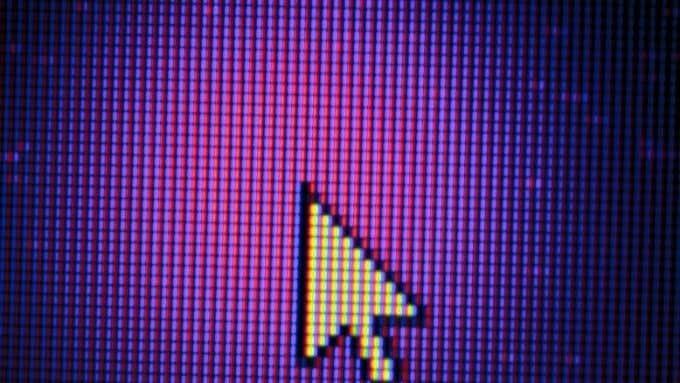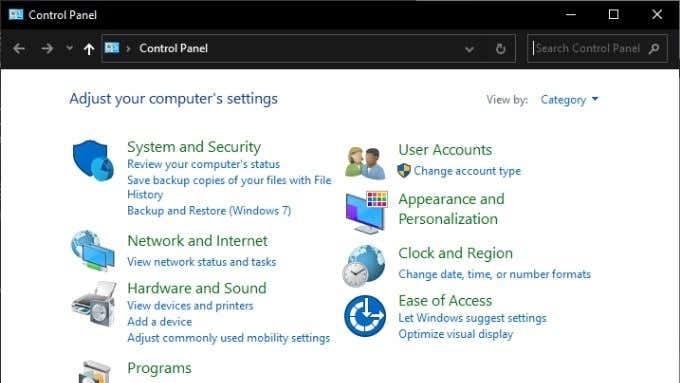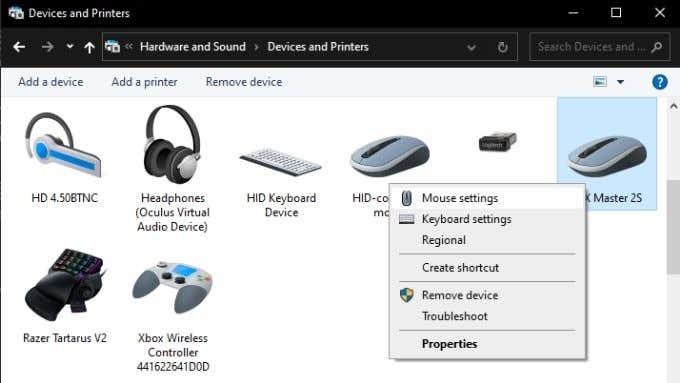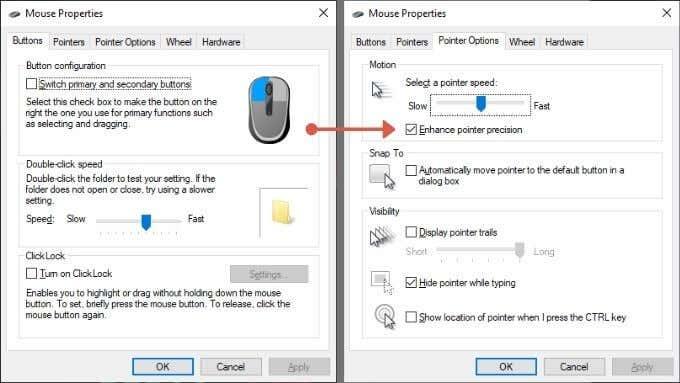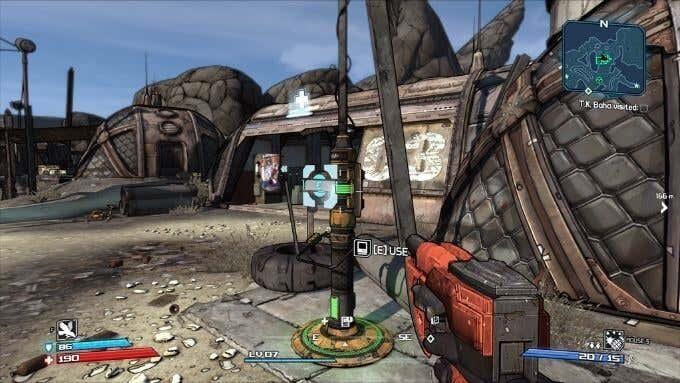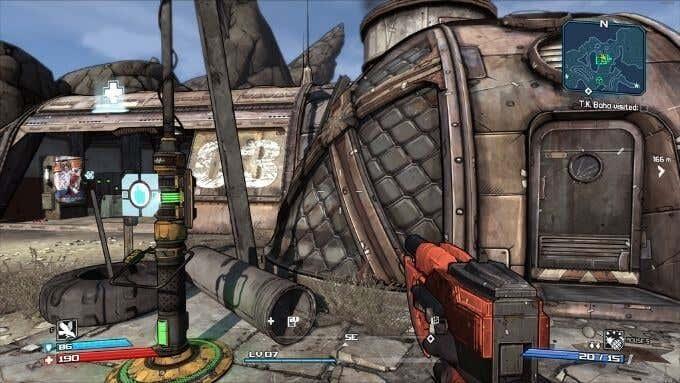Se o punteiro do teu rato non está a terminar onde queres, podes estar loitando cunha función chamada "aceleración do rato". Explicaremos que é a aceleración do rato e como desactivala cando se interpoña.

Que é a aceleración do rato?
Os ratos modernos usan un sensor óptico para mirar a superficie na que está o rato e observan o movemento. Digamos que moves o rato un milímetro, o punteiro na pantalla móvese 10 píxeles. Sen aceleración do rato, o punteiro sempre moverase nesa proporción exacta, faga o que faga.
Cando a aceleración do rato está activa, téñense en conta tanto a distancia medida polo sensor do rato como a velocidade de movemento do rato. A distancia que move o punteiro do rato aumenta proporcionalmente á rapidez coa que moves o rato.
Isto é útil para pantallas de alta resolución , xa que che ofrece unha forma de controlar intuitivamente a sensibilidade do rato coa velocidade.
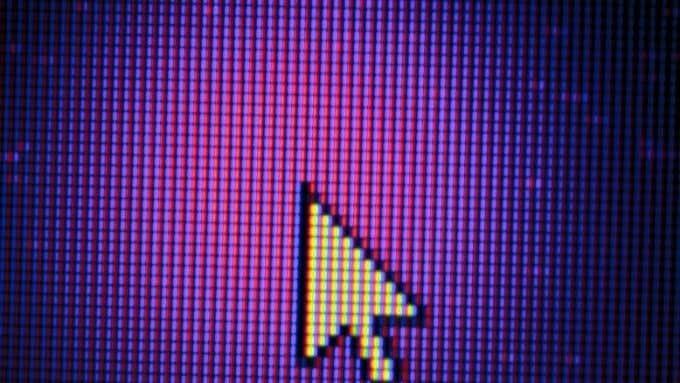
Subtipos de aceleración do rato
Hai dúas formas nas que se pode manifestar a aceleración do rato. A primeira e máis común é a aceleración positiva do rato, que xa comentamos. É o tipo de aceleración onde o punteiro se move máis cunha velocidade adicional.
O outro tipo é a aceleración negativa, onde o punteiro móvese distancias máis curtas canto máis rápido vai o rato. Non se supón que isto ocorre e pode indicar un sensor do rato defectuoso ou un erro nun videoxogo se só se manifesta en títulos específicos.
Aceleración do rato vs. Suavizado do rato vs. Sensibilidade do rato
Podes atopar outras opcións que poden parecer a aceleración do rato pero que non son o mesmo.
O suavizado do rato é un método para evitar que os punteiros do rato saquen ou controlar o movemento. Isto só é útil para ratos con sensores de baixa resolución, onde os sensores axústanse para cubrir as lagoas dos datos. Non obstante, incluso os ratos modernos máis baratos teñen sensores de relativamente alta resolución. Polo tanto, o suavizado do rato non debería ser algo que necesites.

A sensibilidade do rato é a relación fixa entre os incrementos do movemento físico e canto se move o punteiro na pantalla. Entón, se (de novo, só por motivos de argumentación) configuramos o rato para que se mova 20 píxeles por milímetro en lugar de 10, aumentamos a súa sensibilidade. Esta é unha forma de sensibilidade do rato baseada en software e non se debe confundir cos ratos que poden variar o seu DPI (Puntos por polgada) a nivel de hardware para obter o mesmo efecto.
Como desactivar a aceleración do rato en Windows 10
Desactivar a aceleración do rato en Windows 10 non é difícil:
- Abra o Panel de control
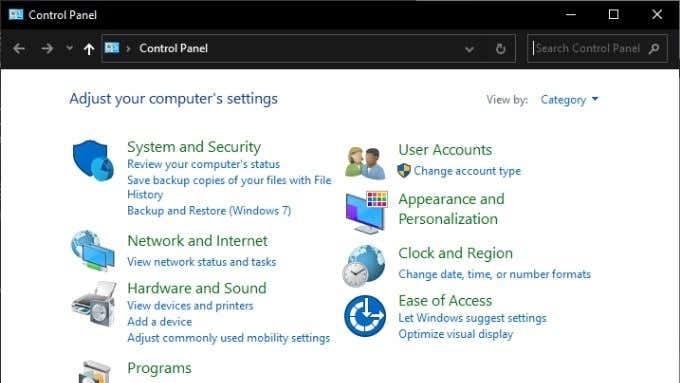
- En Hardware e son , seleccione Ver dispositivos e impresoras.
- Fai clic co botón dereito do rato no rato e selecciona Configuración do rato.
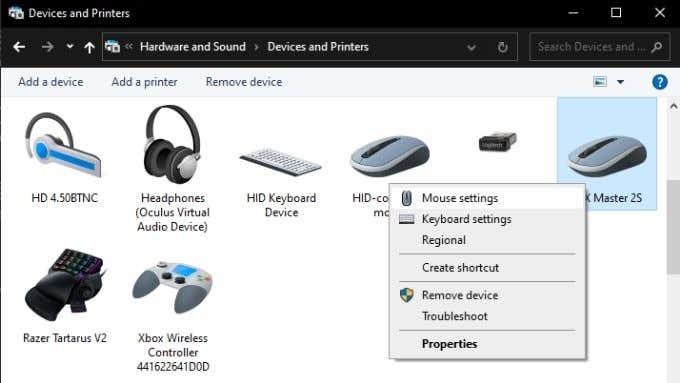
- En Propiedades do rato , cambie á pestana Opcións do punteiro .
- Na sección Movemento , asegúrese de que Mellorar a precisión do punteiro non estea marcada.
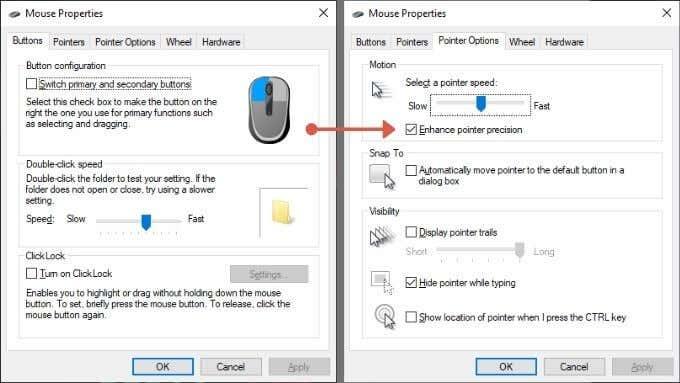
- Seleccione Aceptar para bloquear as súas opcións.
Non está do todo claro por que Microsoft etiquetou a aceleración do rato como "Mellorar a precisión do punteiro", pero esa é realmente a alternancia da aceleración do rato.
Por que non queres a aceleración do rato nos xogos
Nos xogos nos que usas o rato para apuntar, a aceleración do rato pode perder a túa precisión. Por suposto, se estivo xogando coa aceleración todo este tempo, probablemente aprendeu a compensalo. Desactivar a aceleración do rato requirirá un período de axuste. Incluso podes descubrir que non che gusta mesmo despois de axustar. Non obstante, ter obxectivamente unha velocidade do rato perfectamente consistente para controlar a túa orientación no xogo debería producir unha mellor precisión.
O teu xogo aínda ten aceleración do rato?
Ás veces, aínda que desactivaches a aceleración do rato en Windows, é posible que o xogo aínda a mostre. Non estás imaxinando isto. É sinxelo probar:
- No teu xogo, ponte nun punto e apunta a cámara do xogo a un punto fixo. Como o bordo dun edificio, unha farola ou unha árbore.
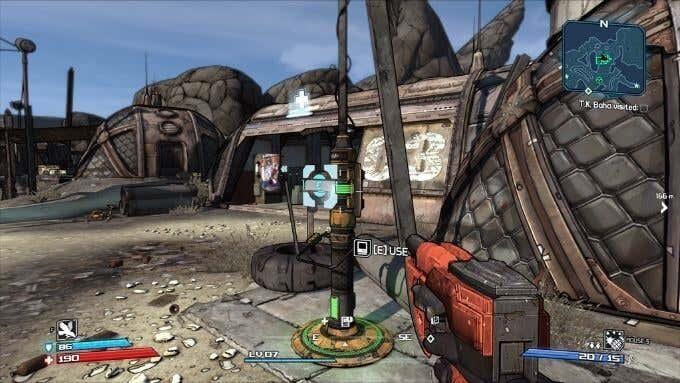
- Marca dous puntos na alfombrilla do rato.
- Centra a túa vista no marcador do xogo e despois move o rato entre os dous puntos do teu alfombrilla. Faino lentamente a primeira vez e despois a unha velocidade máis rápida a segunda vez.
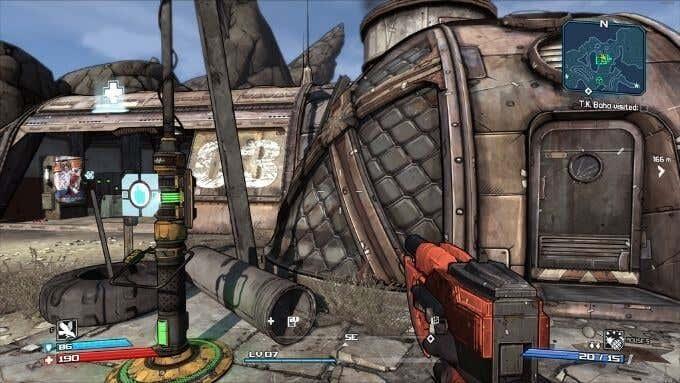

Se non acabas máis ou menos no mesmo lugar do xogo ás dúas velocidades de movemento do rato, probablemente haxa aceleración en xogo. Agora, a pregunta é como desactivalo?
Configuración de aceleración do rato no xogo
Se resulta que un xogo específico aínda ten aceleración do rato a pesar de que a configuración de Windows está desactivada, é posible que aínda poidas desactivalo.
Aínda que non hai un xeito universal, hai catro métodos comúns:
- Alternando unha configuración do menú do xogo
- Usando unha liña de comandos no xogo para desactivalo
- Editando un ficheiro de configuración
- Engadir parámetros de inicio ao executable dun xogo
Dado que as solucións varían entre os xogos, terás que buscar en Google o método exacto para un xogo específico que sospeitas que utiliza a aceleración do rato.
Podes compensar a aceleración do rato coa sensibilidade
Se desactivaches a aceleración do rato, agora podes descubrir que non podes mover o punteiro ou o personaxe do xogo de forma eficiente. Aínda que agora ten un movemento constante do rato a pesar da velocidade á que move o rato, os incrementos de movemento poden ser demasiado baixos.

Para compensalo, cómpre axustar a sensibilidade do rato para que se adapte ao espazo que ten para movelo. Podes facelo axustando o control deslizante da velocidade do punteiro en Windows, que se atopa enriba da caixa de verificación Mellorar a precisión do punteiro. Lea Como cambiar a velocidade do rato en Windows 10 para obter máis información.
Alternativamente, se o teu rato permite que a súa configuración de DPI se cambie cun interruptor físico ou na súa utilidade de software de terceiros, tamén podes axustala alí. En canto aos videoxogos, practicamente todos teñen un control deslizante de sensibilidade do rato que só afecta á sensibilidade do rato no propio xogo. Así que non dubides en configurar ese control deslizante para o que che funcione xa que non afectará a Windows nin a ningunha outra aplicación.